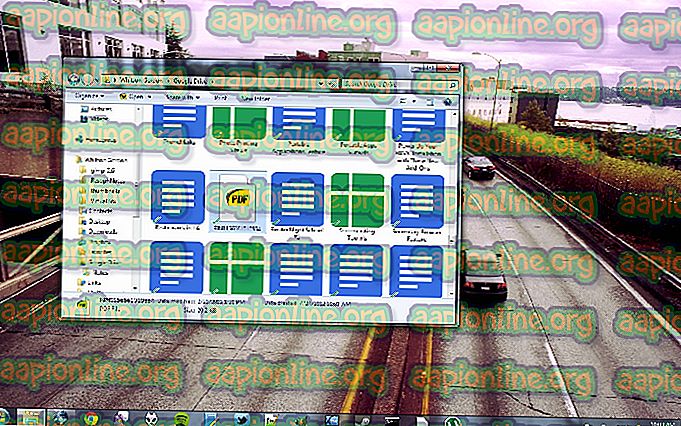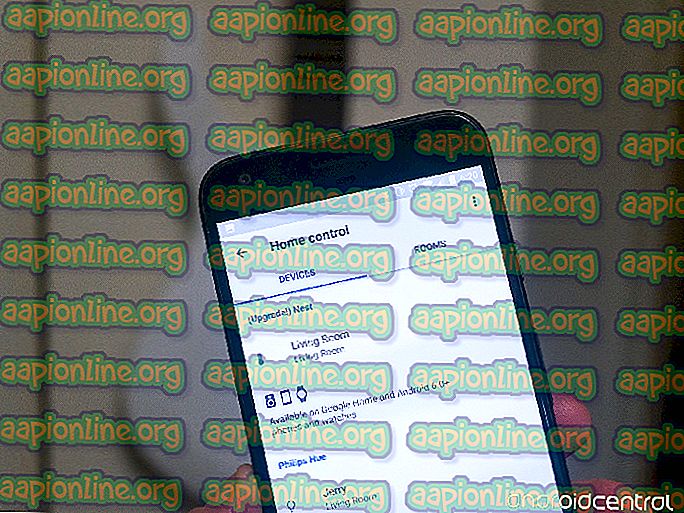Correção: Erro PS4 CE-42555-1
Alguns jogadores do PS4 receberam o " Erro CE-42555-1 " ao tentar enviar um vídeo ou captura de tela para o Facebook através da função Compartilhar no PlayStation4. A maioria dos relatórios de usuários afirma que a barra de upload é carregada completamente, mas o erro eventualmente ocorre durante o estágio de processamento. Ao verificar o log do evento, o erro revelado é CE-42555-1.

O que está causando o erro CE-42555-1 no PS4?
Investigamos esse problema específico examinando vários relatórios e as estratégias de reparo que eram comumente usadas para corrigir esse problema. Como se constata, há várias razões diferentes pelas quais esse código de erro pode ser acionado pelo seu PS4:
- A guia Notificação está cheia - Vários usuários afetados conseguiram resolver o problema apenas ao limpar a barra de notificação. Tem especulado que esse problema pode ocorrer sempre que a guia Navegação estiver cheia de itens.
- Conta do Facebook com falha - Esse problema também pode ser encontrado se a conta do Facebook que está atualmente vinculada à sua conta da PSN estiver falha. Remover o link e adicioná-lo novamente deve resolver o problema nesse caso.
- A autorização da PSN expirou - a autorização da PSN no Facebook é apenas por um período limitado. De acordo com as últimas alterações do Facebook, talvez seja necessário acessar suas configurações do Facebook a partir de um dispositivo de desktop e renovar o acesso ao aplicativo PlayStation para resolver o problema.
- O formato de captura de tela usado é PNG - se você alterou as configurações de compartilhamento padrão para capturas de tela para PNG, você encontrará esse problema com imagens grandes demais para serem carregadas no Facebook. Nesse caso, alterar o formato da captura de tela para JPEG resolverá o problema.
Se você está atualmente procurando uma maneira de superar o erro CE-42555-1 e fazer o upload de sua filmagem de jogo no PS4 no Facebook, este artigo lhe dará algumas idéias para solução de problemas.
Método 1: Limpar todas as notificações
Alguns usuários afetados relataram que conseguiram resolver o problema depois que limparam toda a fila de notificações. Depois de fazer isso e reiniciar o console do PS4, alguns usuários relataram que o problema não estava mais ocorrendo e que eles podiam fazer o upload das imagens no Facebook normalmente.
Aqui está um guia rápido sobre como limpar as notificações no seu console PS4:
- No painel principal, use o menu da faixa de opções acima dos seus jogos para navegar até a barra de notificações .
- Quando chegar lá, pressione o botão triângulo uma vez para entrar no modo Excluir, selecione cada item e pressione X um para marcar a caixa associada a cada notificação. Você também pode usar o recurso Selecionar todos, se tiver muitas notificações para selecioná-las todas de uma vez.
- Quando cada notificação for selecionada, selecione o botão Excluir e pressione o botão X uma vez.
- Confirme na próxima solicitação para limpar completamente sua barra de notificações .
- Reinicie seu console PS4 e veja se o problema foi resolvido.

Método 2: Limpar a conta do Facebook do Gerenciamento de Contas
Outros usuários afetados relataram que o problema só foi resolvido depois que eles acessaram as configurações do Gerenciamento de conta e removeram a conta do Facebook de lá. Depois de fazer isso, reiniciar o console e adicionar novamente a conta do Facebook, o processo de upload pôde ser concluído sem o erro CE-42555-1.
Aqui está um guia rápido sobre como fazer isso:
- No menu principal do Painel, use a barra de opções na parte superior para acessar a opção Configurações e clique em X para acessar o menu.
- No menu Configurações, vá para PlayStation Network / Gerenciamento de conta .
- Em seguida, no menu recém-inserido, selecione Link with Other Services .
- No menu Link with Other Services, selecione Facebook e pressione o botão X novamente.
- Depois de acessar o menu Vincular sua conta ao Facebook, selecione o menu Logout e pressione o botão X novamente.
- No prompt de confirmação final, selecione o botão Logout e pressione X novamente.
- Reinicie o seu console e retorne ao menu PlayStation Network / Account Management . Em seguida, selecione Vincular com Outros Serviços, escolha Facebook na lista e insira suas credenciais de usuário.

Veja se esse método permite que você envie imagens do PS4 para o Facebook sem encontrar o erro CE-42555-1. Se você ainda encontrar a mesma mensagem de erro durante o estágio de processamento, vá para o próximo método abaixo.
Método 3: Autorizar novamente a PSN do Facebook
Alguns usuários afetados relataram que o problema foi resolvido depois que acessaram as configurações do Facebook e autorizaram novamente o aplicativo PlayStation. Se esse cenário específico for aplicável, o problema ocorre porque a autorização expirou, portanto, o PlayStation não tem mais as permissões necessárias para publicar diretamente no Facebook, o que acaba acionando o erro CE-42555-1.
Se este cenário for aplicável, veja o que você pode fazer para corrigir isso:
- Visite o Facebook de um PC e faça o login com sua conta.
- Clique no menu suspenso no canto superior direito e escolha Configurações na lista.

- Dentro da tela Configurações, vá para a guia Aplicativos e site .
- Então, vá para o menu do lado direito, vá para as abas Expiradas e veja se você pode encontrar o aplicativo PlayStation lá.
- Se fizer isso, basta clicar em Renovar Acesso na parte inferior do prompt.

Depois de autorizar novamente a PSN com sua conta do Facebook, retorne ao seu console e veja se é possível enviar a gravação sem receber o erro CE-42555-1. Se você ainda estiver vendo os mesmos problemas, vá para o próximo método abaixo.
Método 4: Alterar o formato de captura de tela para JPEGs
Alguns usuários afetados informaram que o problema não estava mais ocorrendo depois que mudaram as configurações de compartilhamento para JPEGs. No final de 2018, a Sony lançou uma atualização que deveria melhorar a qualidade das capturas de tela compartilhadas, permitindo que os usuários alterassem o formato para PNG.
Mas o problema com essa preferência é que as capturas de tela do PNG tendem a ficar muito grandes e o Facebook não é um grande fã de grandes arquivos PNG. Vários usuários que encontraram o erro CE-42555-1 relataram que o problema foi resolvido depois que ajustaram as configurações de compartilhamento no PS4 para salvar as capturas de tela em um formato JPEG.
Aqui está um guia rápido sobre como fazer isso:
- No menu principal do seu PS4 (do Dashboard), navegue até Configurações (usando a barra de opções acima dos itens) e pressione o botão X.
- Dentro do menu Configurações, role para baixo e acesse o menu Compartilhamento e Broadcasts .
- No menu Compartilhamento e Transmissões, selecione Configurações da Captura de Tela .
- Dentro das configurações de ScreenShot, escolha o formato da imagem da lista e mude-o para JPEG .

Depois de fazer essa modificação, tente enviar uma captura de tela JPEG para o Facebook. Você não deve mais encontrar esse problema.
Se você ainda encontrar o problema, vá para o próximo método abaixo.
Método 5: salvando a filmagem no ShareFactory
Se você chegou até aqui sem um resultado, há uma solução alternativa que muitos usuários afetados têm usado com sucesso para enviar imagens do PS4 para o Facebook. Mas envolve alguns passos adicionais ...
ShareFactory é um utilitário Playstation que permite editar conteúdo de vídeo diretamente do seu console.
Como acontece se você salvar o vídeo / captura de tela no ShareFactory e tentar compartilhá-los do próprio aplicativo, as chances de obter o erro CE-42555-1 são praticamente inexistentes.
Aqui está um guia rápido sobre como salvar sua mídia de compartilhamento no ShareFactory:
- Primeiras coisas primeiro, você precisa baixar o aplicativo ShareFactory da loja PSN. Não se preocupe, é grátis.
- Em seguida, abra o ShareFactory e escolha a guia Video / Photos (dependendo do tipo de gravação que você deseja compartilhar) e selecione My Gallery .

- Quando a filmagem estiver carregada, pressione o botão triangle para abrir o menu Share .

- Quando o menu Compartilhar aparecer, selecione Facebook na lista de plataformas disponíveis e carregue seu conteúdo.

Você não deve mais encontrar o Error-CE-42555-1 se fizer isso dentro deste menu.